|
|
华硕A78M-A是一款采用了amd a78芯片组的主板产品,近来有位华硕A78M-A主板用户想要为电脑安装系统,可是不知道怎样设置u盘启动,那么华硕A78M-A主板怎样通过bios设置从u盘启动电脑呢?今天为您分享华硕A78M-A主板通过bios设置从u盘启动电脑的使用方法。
华硕A78M-A bios设置:
1.开机后不断的按Delete键,进入bios界面。右上角点击English选择简体中文,看下面图。看下面图:
bios设置从u盘启动电脑
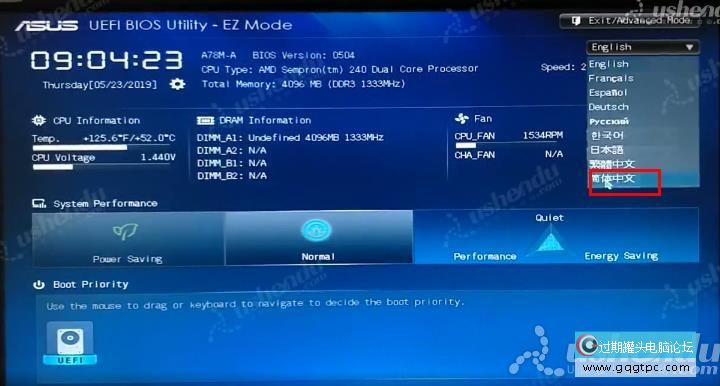
2.点击底部的高级模式点击确定,点击高级,点击SATA设置再选择内置SATA接口类型,选择AHCI。看下面图:
bios设置从u盘启动电脑

3.点击启动,转动鼠标滚轮,选择CSM(兼容性支持模块),点击启动设备控制,选择UEFI与Legacy OpROM。看下面图:
bios设置从u盘启动电脑

4.选择安全启动,选择操作系统类型,选择别的操作系统。看下面图:
bios设置从u盘启动电脑
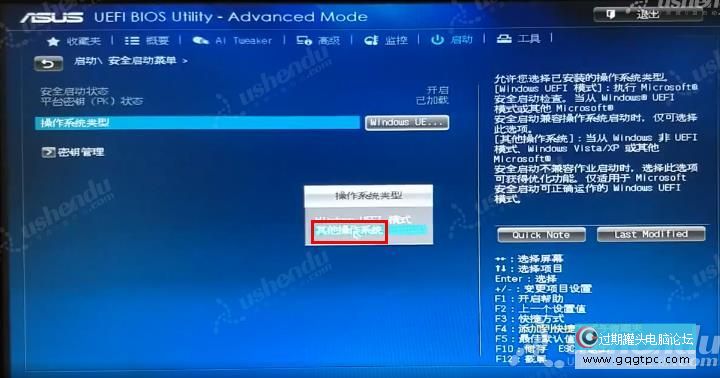
5.返回主界面,选择退出,选择保存更改并重新设置,点击Yes。看下面图:
bios设置从u盘启动电脑
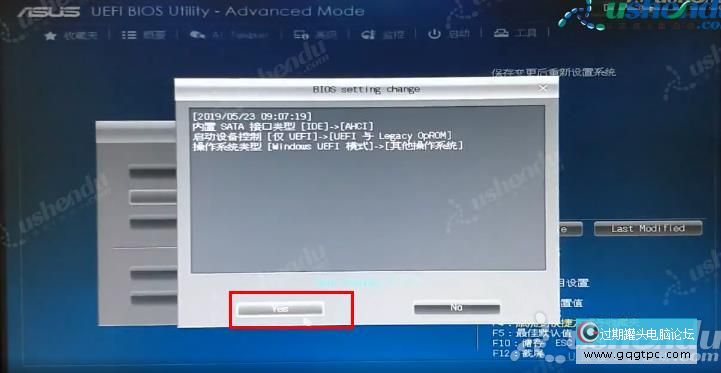
6.重启后,点击高级模式,点击启动,选择硬盘BBS属性,选择启动选项 #1选择Kingston DataTraveler。
bios设置从u盘启动电脑

7.返回上个界面,选择启动选项 #1,选择Kingston DataTraveler。看下面图:
bios设置从u盘启动电脑

8.返回主界面,选择退出,选择保存更改并重新设置,电脑会退出重启进入PE系统。
9.快捷键进入PE方法,开机后按F8,选择U盘的名字或者是UEFI:Kingston DataTraveler,电脑会自动进入PE。看下面图:
bios设置从u盘启动电脑
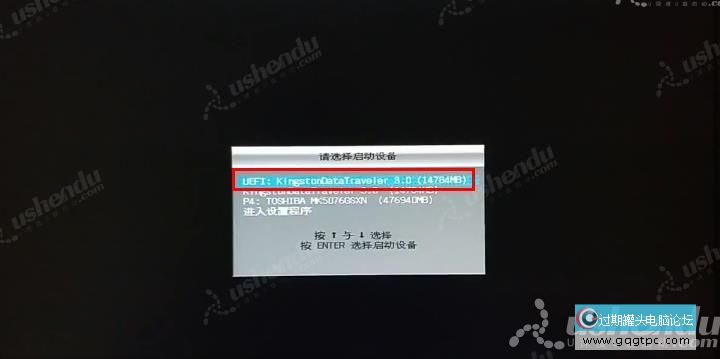
关于华硕A78M-A主板通过bios设置从u盘启动电脑的使用方法就为用户们详解到这边了,假如用户们不知道怎样设置u盘启动,可以参考以上方法步骤进行操作哦,期望本篇教程帮到您,更多精彩教程请关注过期罐头官方网站。 |
|
|
|
|
|
|
|
|
|